安装windows server 2025
本文讲述了如何安装windows server 2025
·
1.下载官方镜像
英文版ISO下载:64 位版本![]() https://go.microsoft.com/fwlink/?linkid=2293312&clcid=0x804&culture=zh-cn&country=cn
https://go.microsoft.com/fwlink/?linkid=2293312&clcid=0x804&culture=zh-cn&country=cn
2.安装
1.启动系统

2.选择语言和货币格式
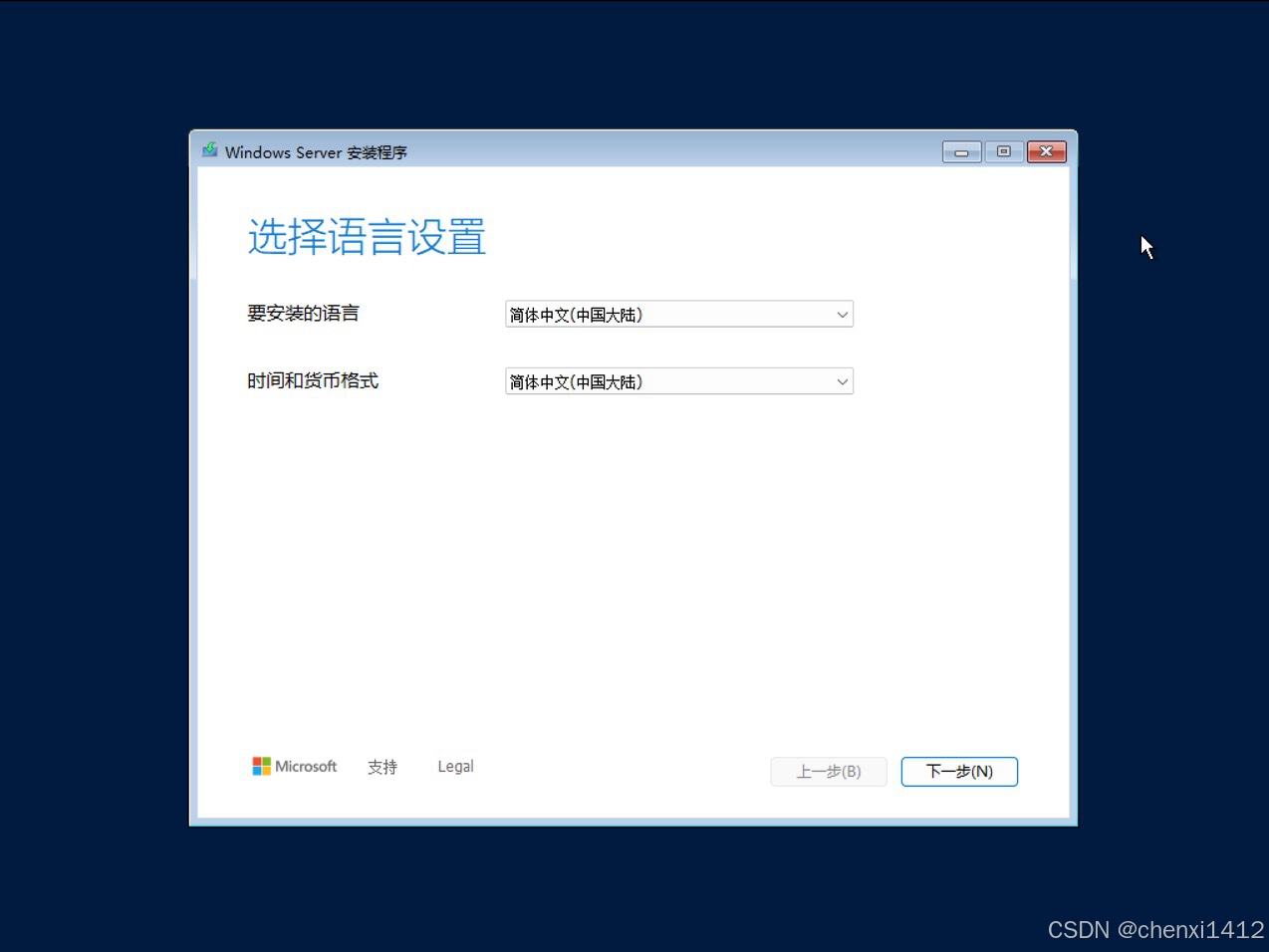
下一步
3.选择输入方法
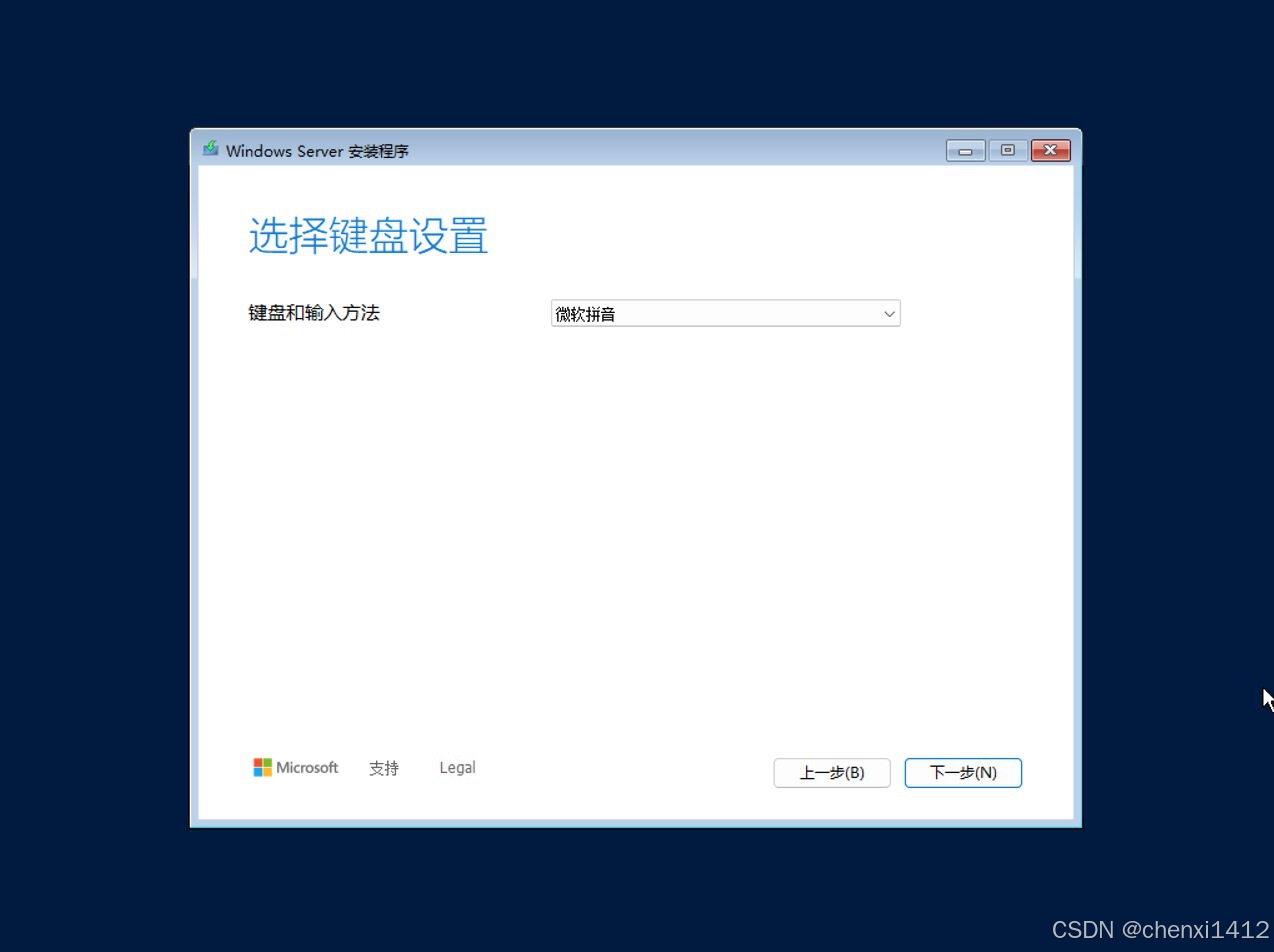
下一步
4.选择【安装windows server】,勾选复选框
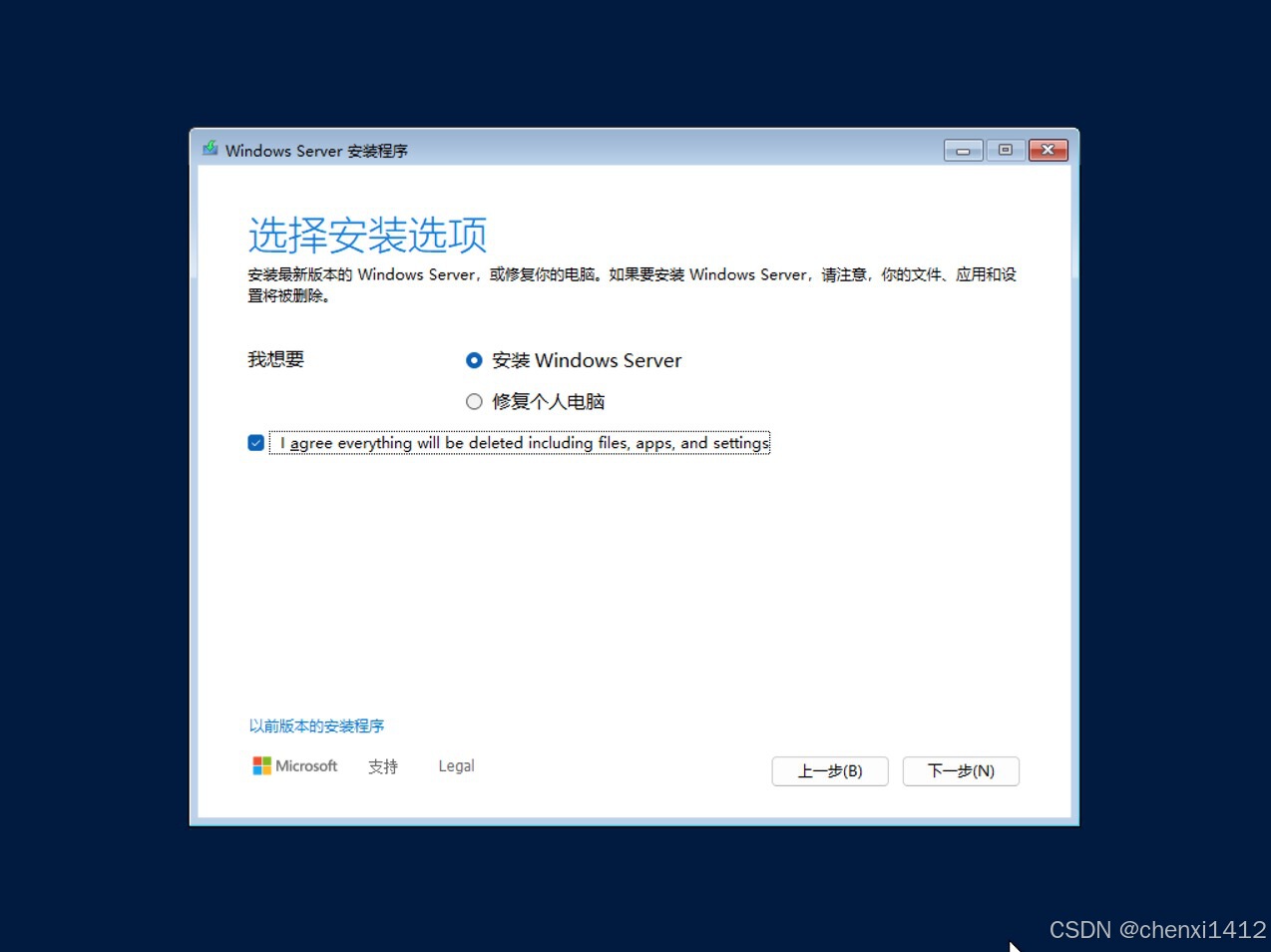
下一步,等待准备完成
4.选择镜像,前两个是普通板,后两个是数据中心板
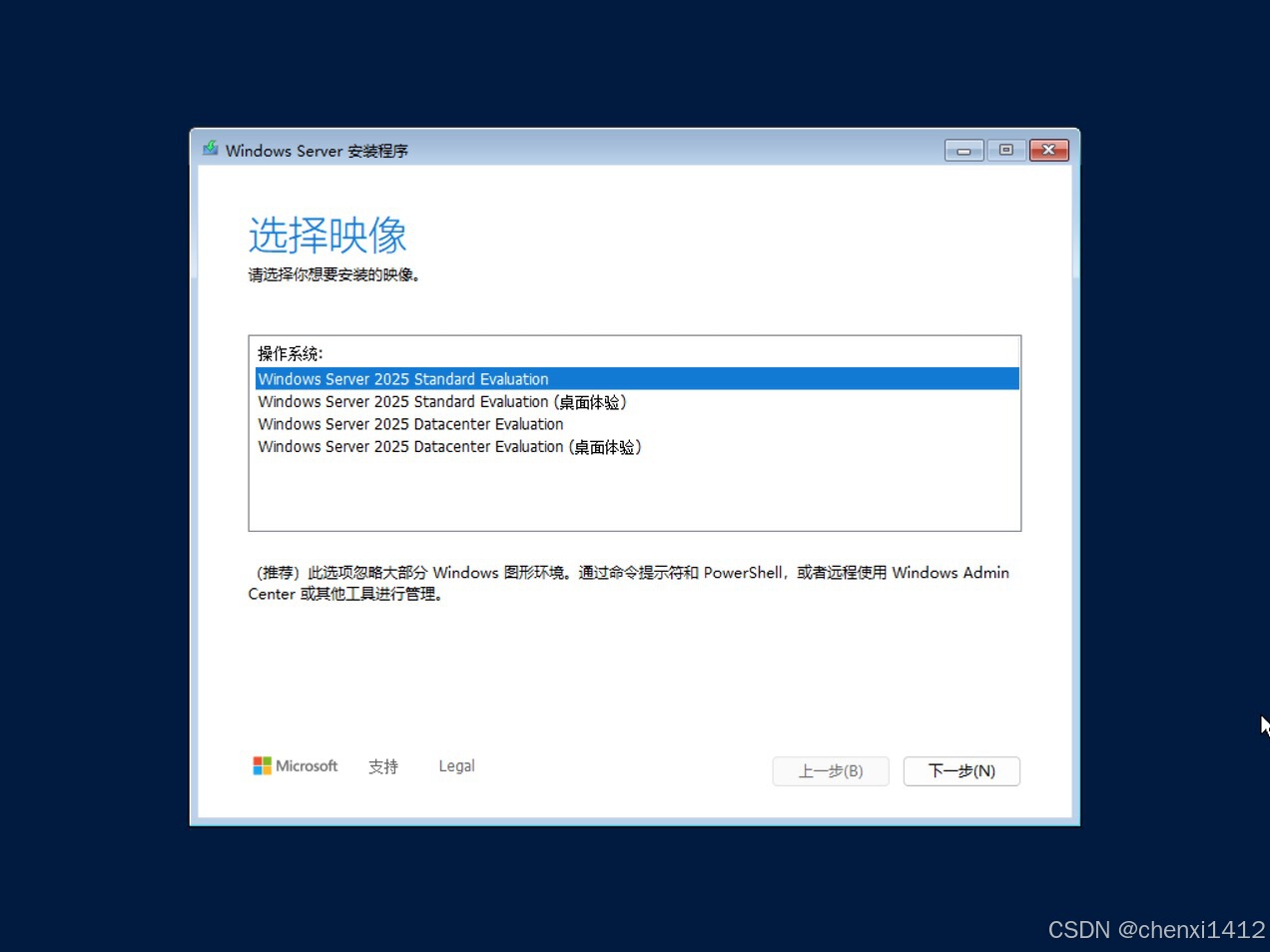
下一步,等待准备完成
5.接受许可条款
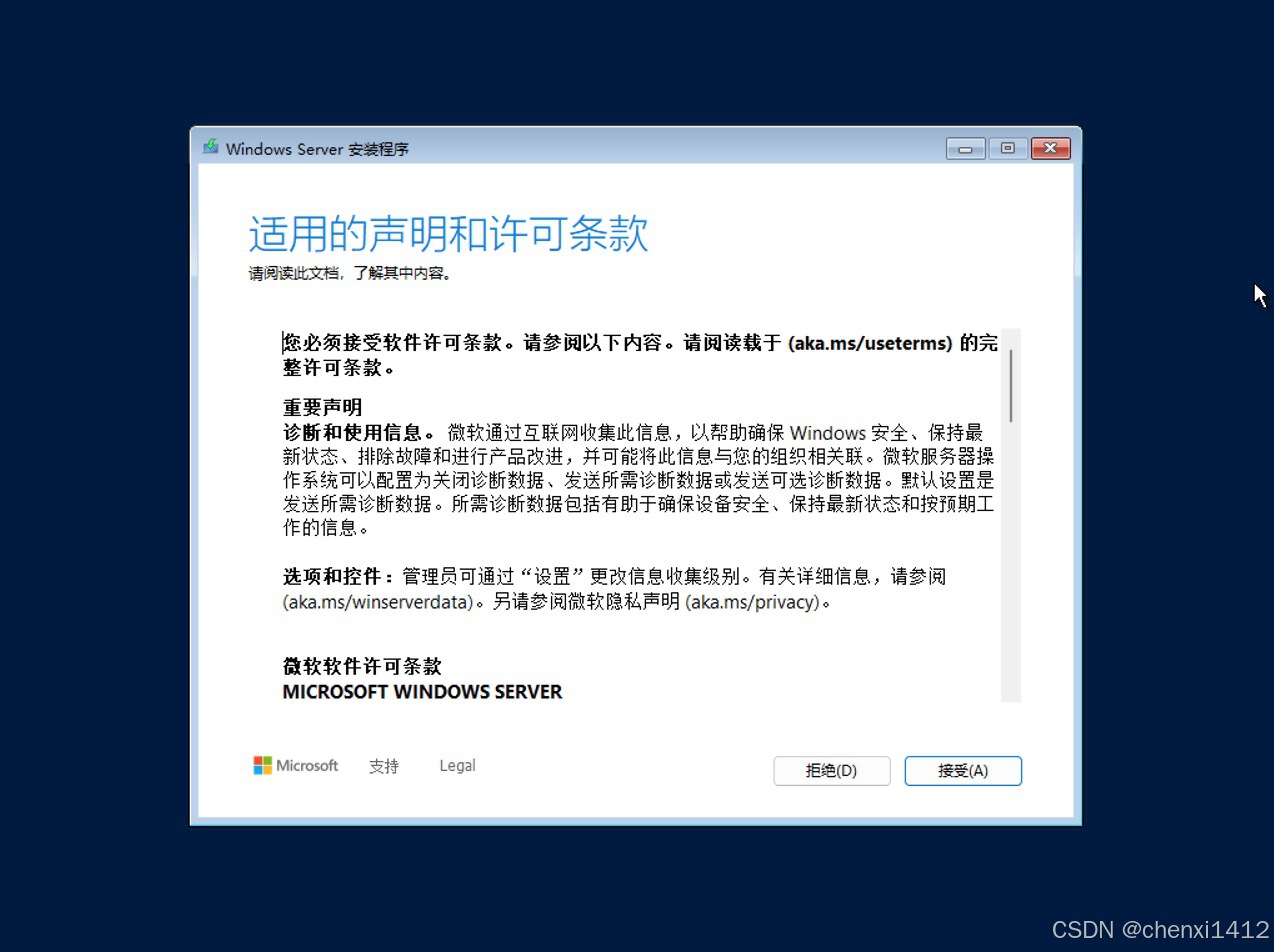
接受,等待准备完成
6.选择安装磁盘
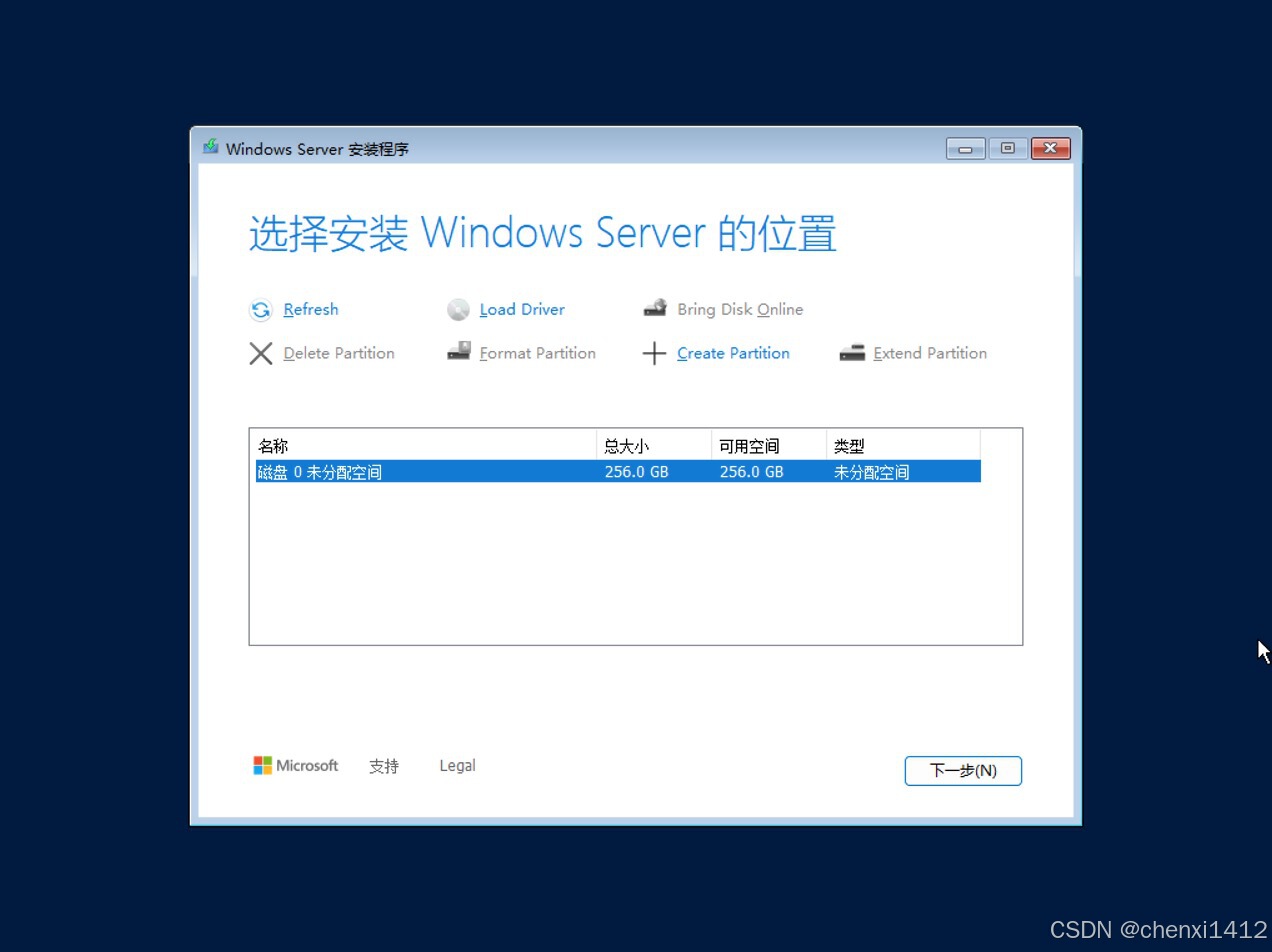
下一步
7.安装

安装
8.等待安装完成
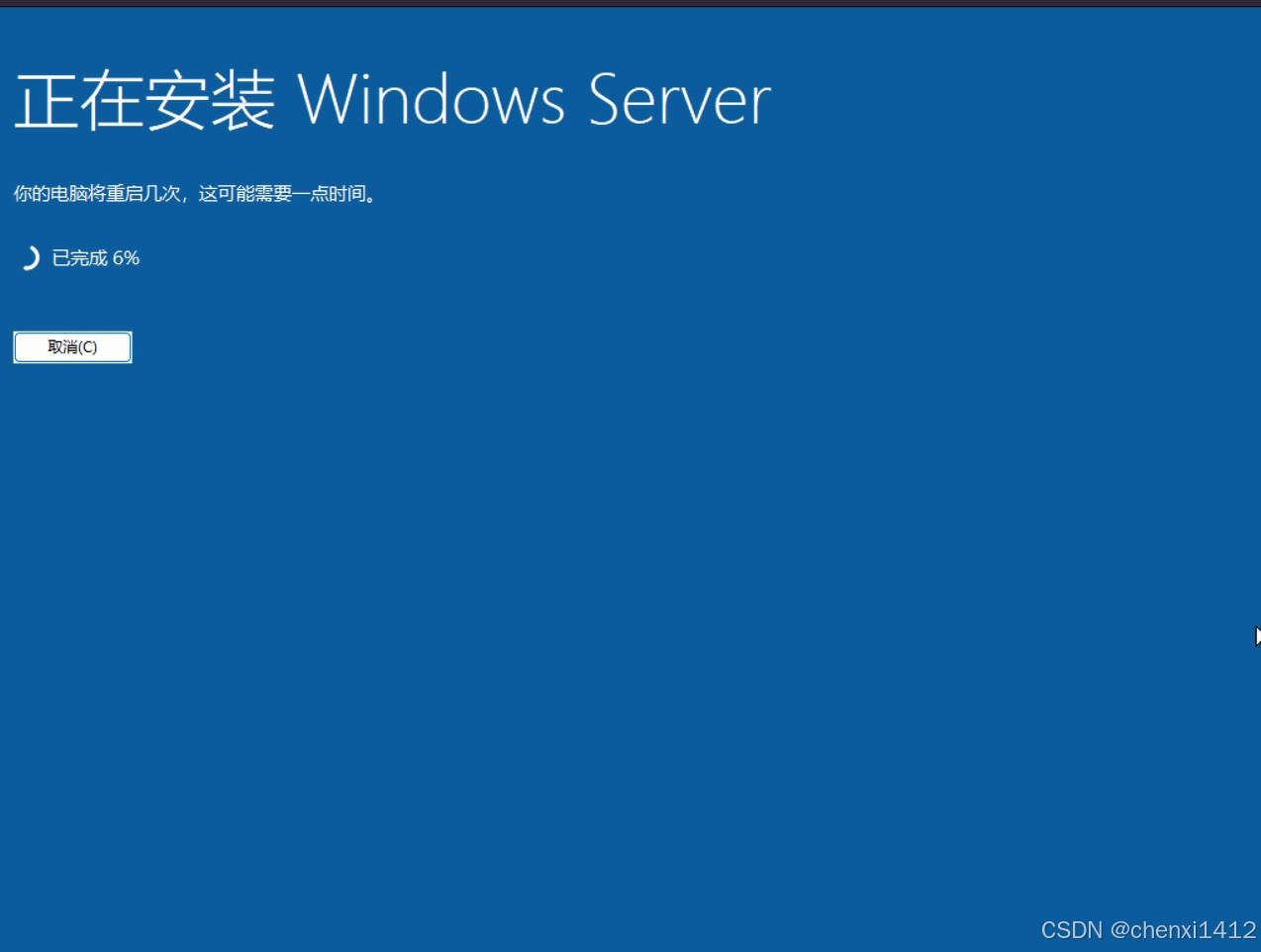
电脑在安装时会重启几次,并没有问题
9.设置管理员密码
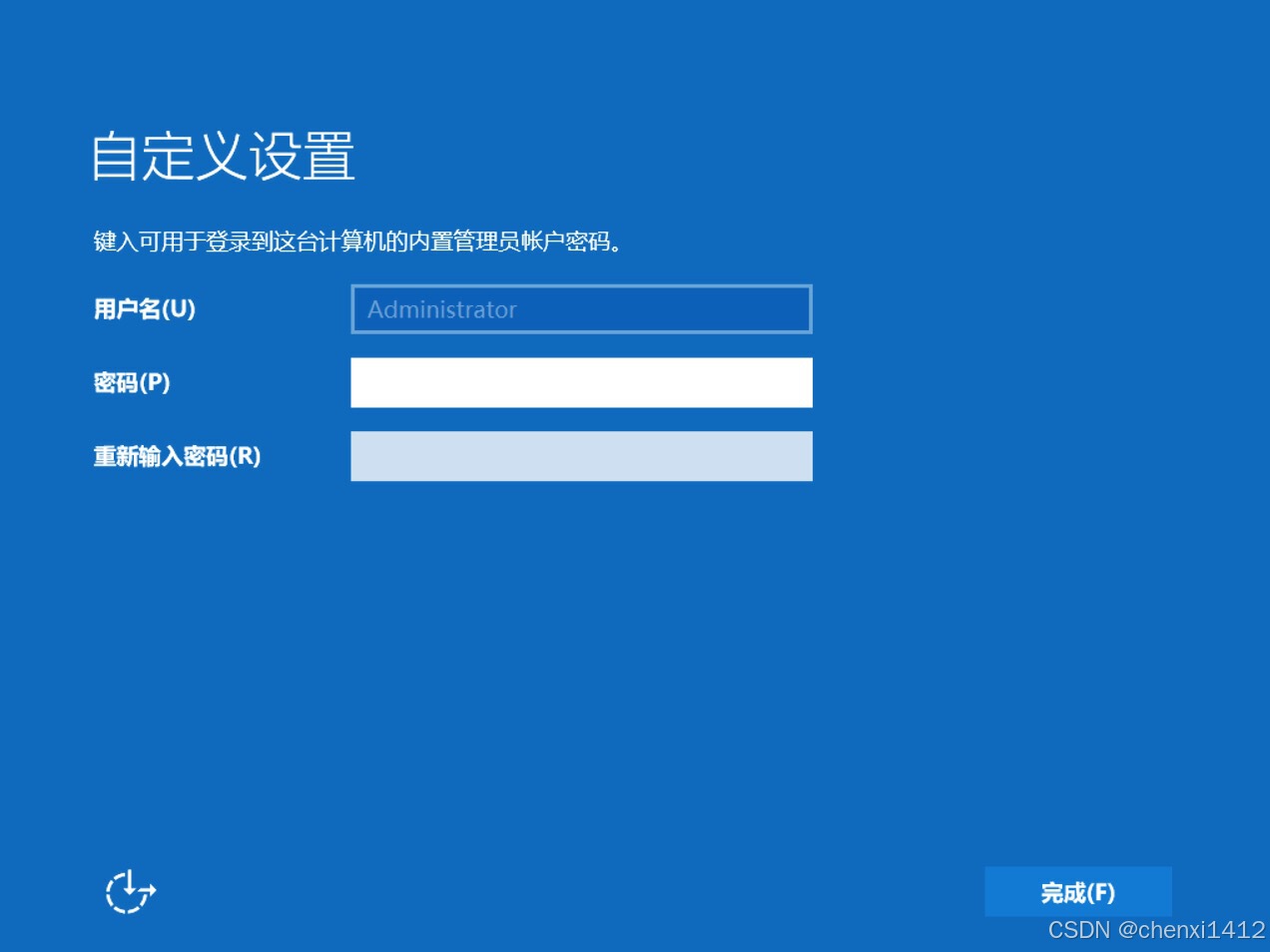
完成
3.初始化
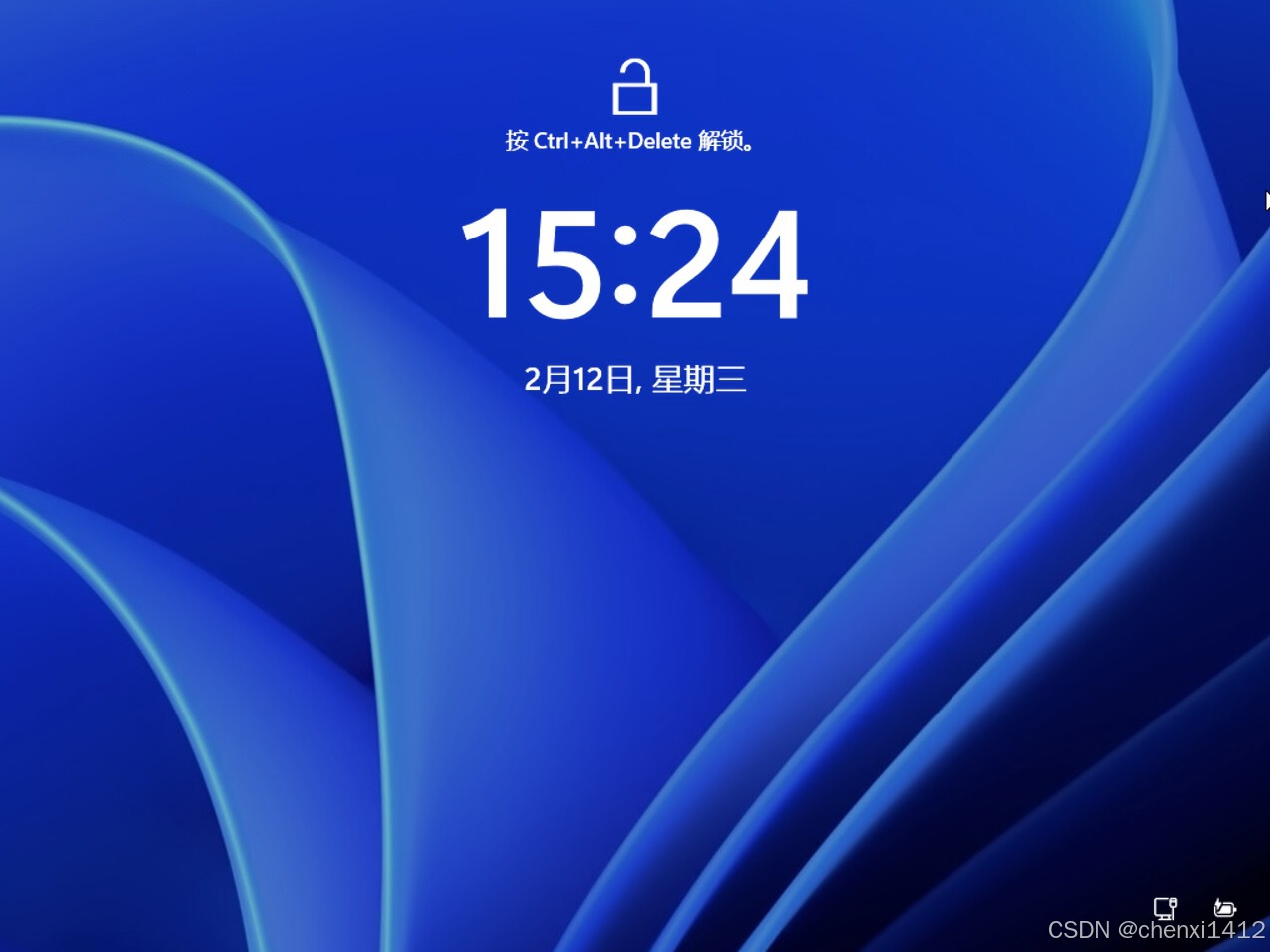
1.按ctrl+alt+delete解锁
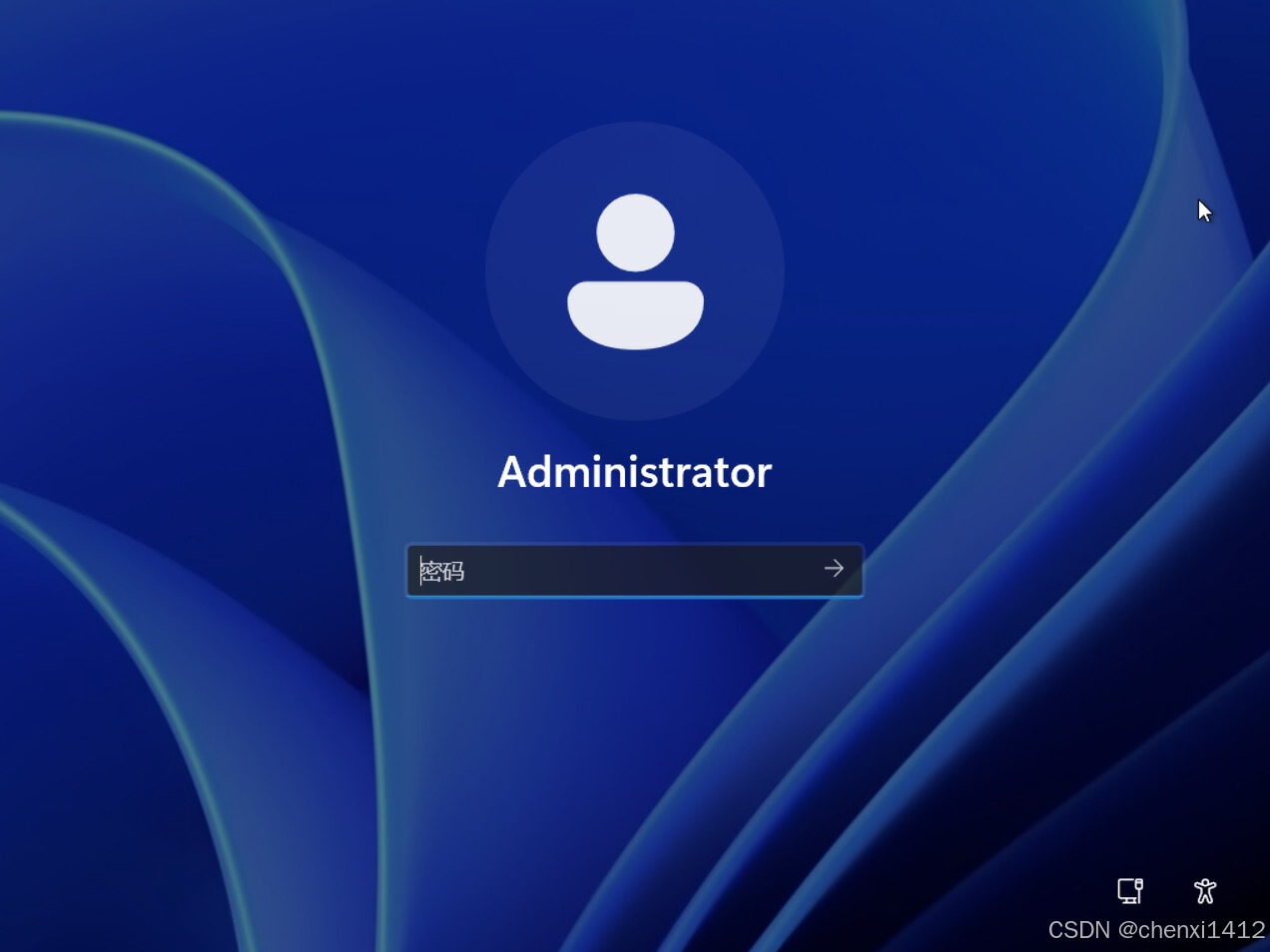
2.选择诊断信息策略

接受
4.大功告成
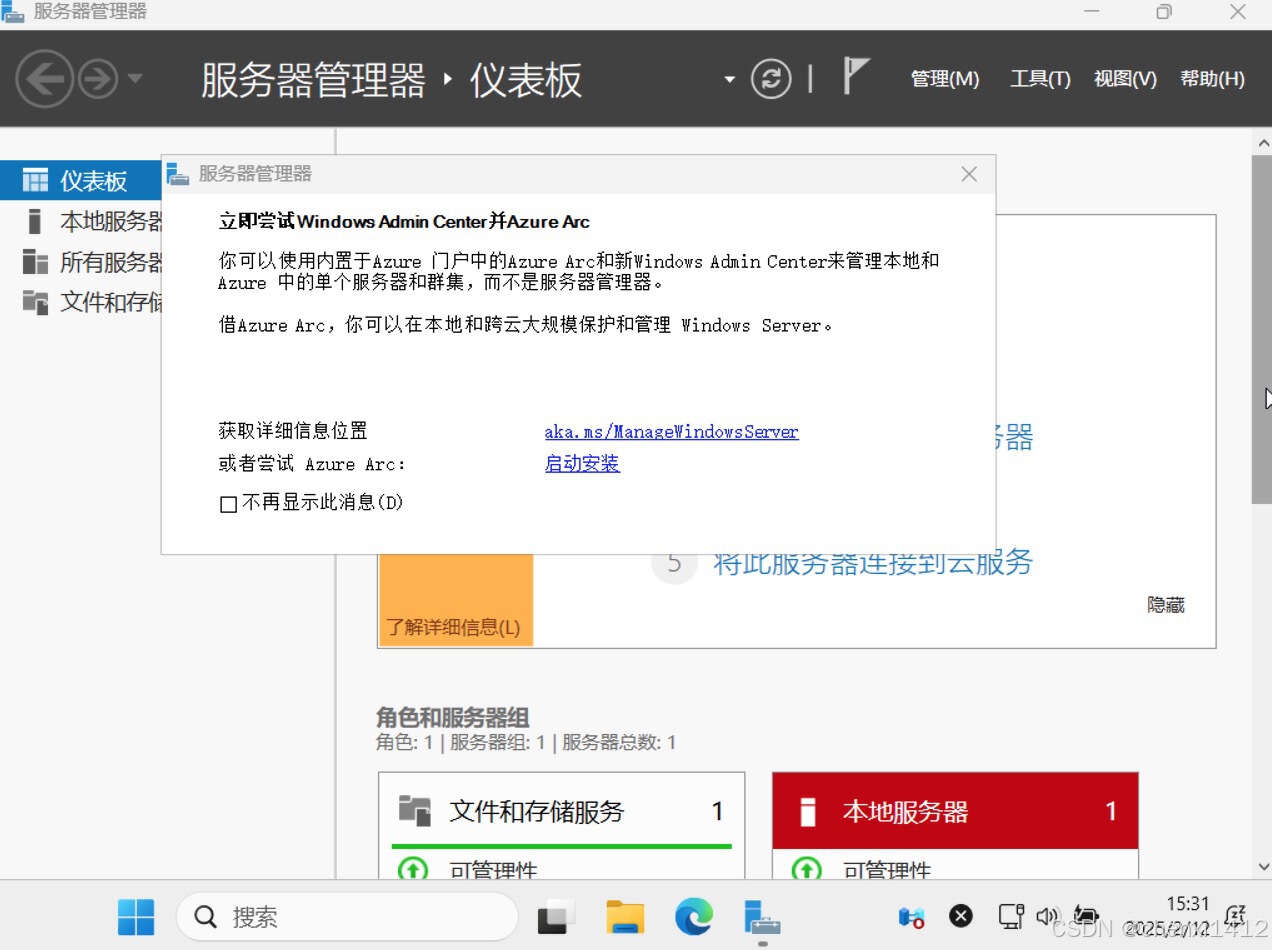
成功进入桌面
更多推荐
 已为社区贡献2条内容
已为社区贡献2条内容







所有评论(0)